Come fare un magazzino in Minecraft
Durante le tue avventure su Minecraft, hai trovato tantissimi tesori e risorse di ogni genere. Purtroppo, però, il tuo rifugio non è abbastanza spazioso e, pertanto, hai pensato di creare un magazzino da usare per smistare tutti gli oggetti che realizzi o raccogli.
Ottima idea, se non fosse che sei alle prime armi con il celebre titolo di casa Mojang e quindi non hai la più pallida idea di come fare un magazzino in Minecraft. Le cose stanno così, non è vero? Sarai allora felice di sapere che sei capitato nel posto giusto. Tra l’altro, nel corso del tutorial ti illustrerò anche come realizzare una struttura “automatica”, che può risultare utile perlomeno in determinati contesti.
Che ne dici? Sei pronto a procedere? Non ti resta che sederti comodamente e prestare attenzione a tutti i consigli e alle tutto sommato rapide procedure che ti descriverò nei prossimi capitoli. Detto questo, a me non resta che augurarti una buona lettura e, soprattutto, un buon divertimento!
Indice
Come costruire un magazzino in Minecraft
Dato che sei interessato a capire come fare un magazzino in Minecraft, in modo da conservare tutte le risorse che raccogli durante le tue avventure, ti consiglio di effettuare quest’operazione realizzando un edificio delle dimensioni che preferisci, da erigere nei pressi del tuo rifugio (oppure annesso a quest’ultimo). Di seguito puoi trovare tutti i dettagli del caso.
Java Edition
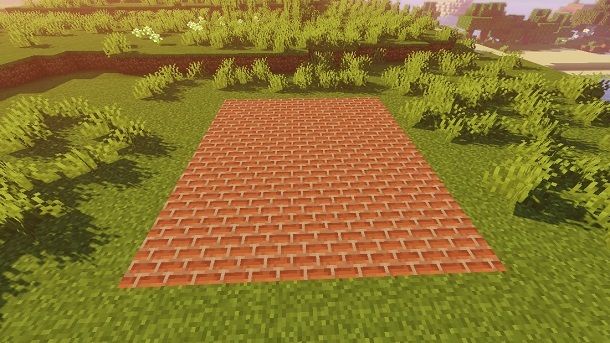
Per procedere a partire dalla Java Edition per PC del gioco, la prima cosa che devi fare è spianare un’area di terreno, sulla quale dovrai edificare il progetto. Come ti ho già anticipato, la dimensione del magazzino dipende soltanto da te: puoi optare per un piccolo magazzino oppure per uno di grandi dimensioni che conterrà tantissimi bauli, in base alla tipologia dei materiali che raccogli.
Fatto ciò, costruisci i muri laterali, avendo cura di lasciare lo spazio per la porta, con la quale accedere al magazzino. Non servono finestre, quindi posiziona delle linee di blocchi una sopra l’altra, impostando un’altezza per il magazzino pari ad almeno 4 blocchi.

Adesso puoi decidere se chiudere il tetto, posizionando i blocchi in modo orizzontale, oppure se procedere con la realizzazione di un tetto, usando i blocchi di scalini. Dopo aver costruito il tetto, posiziona, all’interno del magazzino, delle torce o la Luminite, per illuminare l’ambiente.
Non ti resta, ora, che entrare nel magazzino e posizionare dei bauli lungo le pareti: questi si possono creare inserendo, in un banco da lavoro, 8 unità di Assi di legno. Non c’è un metodo preciso da utilizzare per il posizionamento dei bauli: scegli la disposizione che più si adatta alle tue esigenze, in base a come pensi che possano essere smistate le risorse.

Quando posizioni un baule sopra a un altro, non ne impedirai l’apertura: questa opportunità può esserti utile per aggiungere più bauli al magazzino e sfruttare al meglio lo spazio. Sappi soltanto che, se dovessi collocare un blocco sopra un baule, quest’ultimo non potrà essere aperto.
Insomma, avere un magazzino classico è molto semplice all’interno del titolo di Mojang, ma se vuoi qualcosa di più avanzato ti consiglio di proseguire la lettura del tutorial, dando magari un’occhiata al capitolo sulla realizzazione di un magazzino automatico.
Bedrock Edition
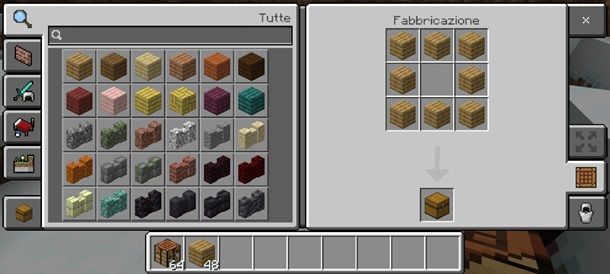
Come avrai già notato nel precedente capitolo relativo alla Java Edition, realizzare un magazzino classico in Minecraft è essenzialmente un gioco da ragazzi.
Tuttavia, se sei solito divertirti col titolo di Mojang mediante la cosiddetta Bedrock Edition, ovvero quella accessibile mediante PC Windows 10/Windows 11, dispositivi mobili e console per videogiochi, potrebbe interessarti sapere che, per quanto sia possibile procedere essenzialmente allo stesso modo di quanto già indicato, c’è qualche leggera differenza.
Più precisamente, potresti riscontrare qualche divergenza in termini di nomi dei materiali (la differenza più concreta in questo caso sta nel fatto che il termine utilizzato per indicare un baule nella Bedrock Edition è Cassa, elemento che si può costruire con 8 Assi di quercia in un Banco da lavoro) e chiaramente di comandi, visto anche il differente metodo di input (su cui però posso scendere nel dettaglio solamente fino a un certo punto, visto che come già detto la Bedrock Edition esiste in più versioni). In ogni caso, adesso che conosci le differenze sai anche come procedere eventualmente in questo contesto.
Come fare un magazzino automatico su Minecraft
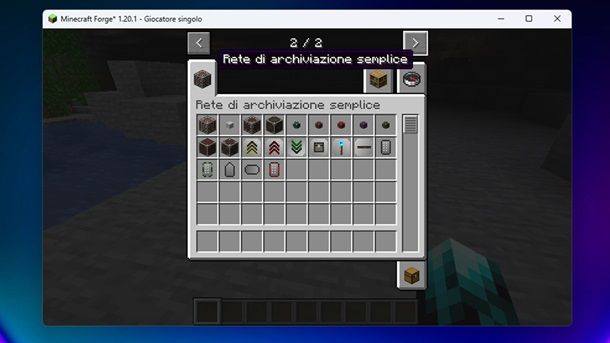
Come dici? Non ti basta costruire un comune magazzino su Minecraft, in quanto ti interesserebbe riuscire ad “automatizzare” un po’ la ricerca degli oggetti? Non c’è problema: si può fare anche questo, se sei interessato.
Va detto, però, che si tratta di una possibilità un po’ più “intricata” rispetto a quella descritta in precedenza. Infatti, nel corso degli anni la community di Minecraft è riuscita a trovare alcune soluzioni amatoriali, realizzando delle complicate strutture che fanno uso anche di redstone per rendere essenzialmente tutto “automatico”. Questo può avvenire in più sensi: in alcuni casi l’obiettivo è quello di poter accedere a tutti gli oggetti nei bauli da un singolo blocco, potendo effettuare ricerche tra i bauli o un ordinamento per lettera iniziale, mod o nome, ad esempio. In altri casi si fa riferimento a uno smistamento un po’ diverso, ma in questa sede farò riferimento a una soluzione come quella appena indicata.
Tuttavia, è risaputo che questo tipo di procedure possa smettere di funzionare col passare del tempo, visto che non si tratta di una questione “ufficiale”. I fattori in gioco non sono dunque pochi e tutto dipende, ad esempio, dalla versione di Minecraft in uso. Insomma, provare a riprodurre le varie versioni di magazzino automatico proposte dalla community, ad esempio, su YouTube, potrebbe rappresentare una perdita di tempo o comunque richiedere parecchio impegno (oltre al fatto che dovresti cercare qualcosa di recente per essere “sicuro” che funzioni).
Adesso che sei a conoscenza della questione, ritengo giusto fornirti dunque un’alternativa che potrebbe interessarti, se sei solito fare uso dell’edizione Java di Minecraft per PC. Ciò a cui faccio riferimento è la possibilità di sfruttare delle mod, ovvero contenuti creati dalla community, per avere a disposizione un magazzino automatico in una specifica versione del gioco. Capisci bene, infatti, che in questo modo non dovrai nemmeno dover “perdere troppo tempo” nella costruzione della struttura.
A tal proposito, una mod che potrebbe interessarti è quella Simple Storage Network, che come si evince dal nome mira a rendere più semplice gestire gli oggetti all’interno di Minecraft. Al momento in cui scrivo il contenuto creato da Lothrazar è compatibile fino alla versione 1.20.1. In ogni caso, ti basta collegarti alla pagina di Simple Storage Network sul portale Curseforge, spostandoti poi nella scheda Files, per dare un’occhiata alle versioni disponibili, selezionando dunque il file di tuo interesse e premendo sul tasto Download che compare a schermo, così da ottenere il file SimpleManagerNetwork-[versione].jar. Inoltre, per riuscire a raggiungere il tuo obiettivo, avrai bisogno anche della mod FLIB, scaricabile allo stesso modo da Curseforge.
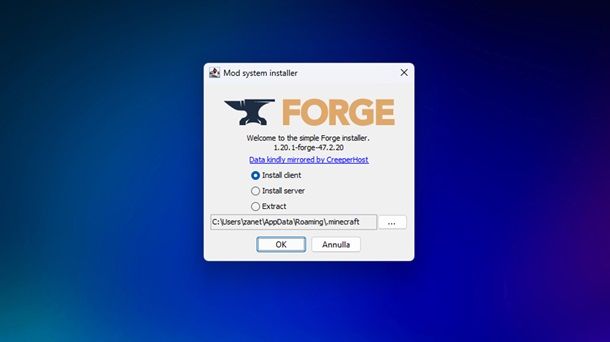
Prima di poter fare uso di questi elementi, però, risulta necessario aver quantomeno configurato un profilo Forge, legato a un tool che consente, per l’appunto, di supportare le mod legate al gioco. Collegati dunque al portale ufficiale di Forge, gestendo poi i cookie come meglio credi. Dopodiché, ti basta selezionare la versione del gioco di tuo interesse dalla barra a sinistra, ad esempio quella 1.20.1 a cui facevo riferimento in precedenza, facendo quindi clic sul relativo riquadro Installer per ottenere il file forge-[versione]-installer.jar (potresti dover saltare la pubblicità che compare a schermo, attendendo un po’ e premendo sul tasto SKIP che compare in alto a destra).
Una volta avviato il succitato file (mediante Java), non ti resta dunque che spuntare la casella Install client e fare clic sul tasto OK (puoi trovare maggiori dettagli eventualmente nella mia guida su come installare Forge). Perfetto, adesso hai a disposizione un profilo in grado di supportare le mod. A questo punto, non ti resta che copiare/spostare i file delle mod ottenuti in precedenza nella cartella delle mod di Minecraft, che su Windows si trova nel percorso C:\Users\[nome utente]\AppData\Roaming\.minecraft\mods (potrebbe interessarti dare un’occhiata alla mia guida su come visualizzare le cartelle nascoste per riuscire a raggiungere effettivamente il percorso), mentre su macOS si trova in ~/Library/Application Support/minecraft/mods. In ogni caso, se hai dubbi in merito alla procedura, potrebbe interessarti approfondire direttamente il mio tutorial specifico su come installare mod su Minecraft.
Ora puoi dunque avviare il Minecraft Launcher, selezionando poi il profilo Forge appena creato dal menu presente in basso a sinistra e premendo poi sul tasto GIOCA per iniziare (potresti dover fare clic nuovamente sul tasto Gioca per proseguire, in quanto il gioco ti avvertirà che stai facendo uso di contenuti creati dalla community). Una volta che il gioco si sarà avviato, ti basta fare clic sul pulsante Giocatore singolo, andando poi a premere sul tasto Crea un nuovo mondo e procedendo all’avvio di una partita in modalità Creativa. Perfetto, adesso puoi iniziare a fare uso di quanto aggiunto dalla mod Simple Storage Network.
Premi, dunque, il pulsante E della tastiera, così da accedere all’inventario, facendo successivamente clic sull’icona della freccia verso destra, così da poter selezionare il riquadro Rete di archiviazione semplice che trovi in alto a sinistra. Potrai quindi, in questo modo, dare un’occhiata agli oggetti aggiunti dalla mod, che ti possono aiutare a realizzare rapidamente un magazzino automatico. Come funziona? Quel che potresti voler fare è innanzitutto posizionare sul terreno la Radice della rete di archiviazione, che è il “cuore” del sistema di smistamento.
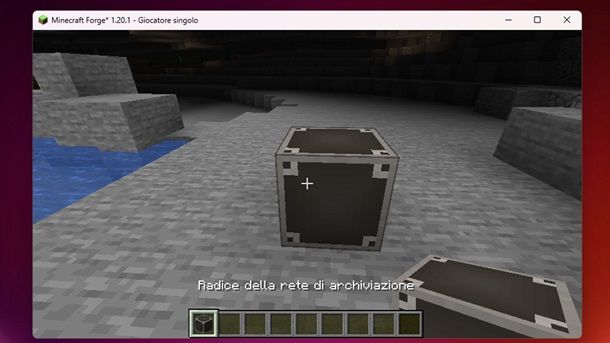
Dopodiché, ti consiglio di posizionare, sopra alla Radice, il Banco delle richieste di stoccaggio. Questo viene infatti utilizzato per visualizzare e richiedere oggetti.
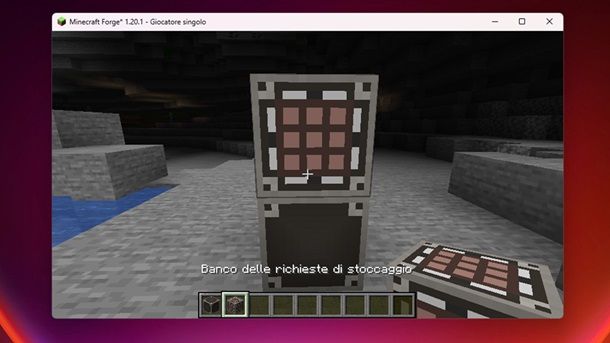
Il passaggio successivo è invece quello di posizionare un baule sulla destra della Radice, recandosi poi sul retro per collegare baule e Radice mediante l’oggetto Cavo di collegamento. Puoi anche eventualmente fare lo stesso sulla sinistra, così da avere due bauli. Complimenti, adesso hai a disposizione il tuo piccolo magazzino “automatico”.
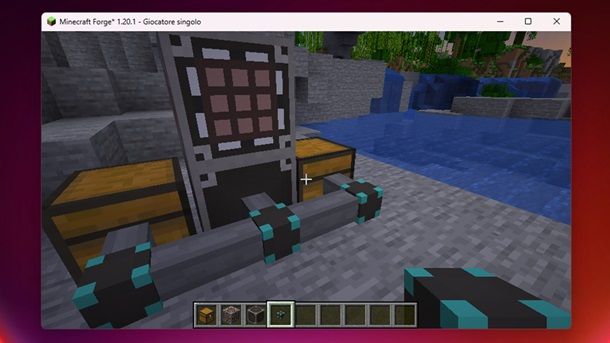
Come funziona? Quando posizionerai un oggetto in uno dei bauli, questo comparirà in automatico nel menu di interazione col Banco delle richieste di stoccaggio. Mediante quest’ultimo potrai dunque ordinare tutti gli oggetti dei bauli collegati mediante la pressione del tasto A (gli ordinamenti possibili sono quelli per nome, mod e quantità). Inoltre, risulta possibile cambiare la direzione di ordinamento mediante l’icona della freccia verso l’alto. Avrai poi notato che non manca una tabella di crafting, nonché una barra di ricerca per trovare gli oggetti.
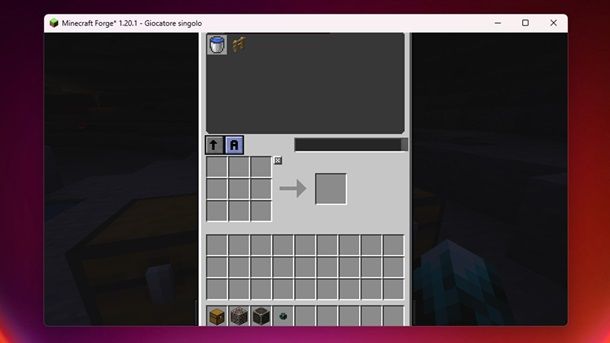
Insomma, capisci bene che gestire gli oggetti di Minecraft in questo modo può rivelarsi molto più comodo e “automatico” rispetto a quanto previsto di base dal titolo di Mojang. Lascio a te, in ogni caso, scoprire le ulteriori opportunità proposte dalla mod Simple Storage Network, ma ci tenevo a metterti a conoscenza di questa possibilità. Per il resto, potresti pensare di espandere il magazzino mediante l’uso di cavi di collegamento e così via.
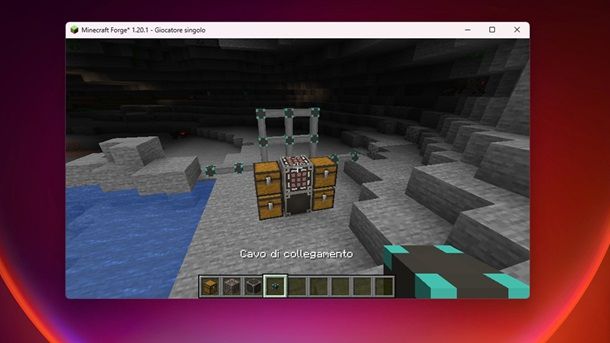
Adesso che conosci essenzialmente tutto ciò che c’è da sapere in merito alla possibilità di realizzare un magazzino in questo ambito, potrebbe interessarti proseguire nell’approfondimento delle meccaniche di gioco raggiungendo la pagina del mio sito dedicata a Minecraft. In quest’ultima, infatti, risiedono un ampio numero di altri tutorial relativi al titolo di Mojang che potrebbero fare al caso tuo.

Autore
Salvatore Aranzulla
Salvatore Aranzulla è il blogger e divulgatore informatico più letto in Italia. Noto per aver scoperto delle vulnerabilità nei siti di Google e Microsoft. Collabora con riviste di informatica e cura la rubrica tecnologica del quotidiano Il Messaggero. È il fondatore di Aranzulla.it, uno dei trenta siti più visitati d'Italia, nel quale risponde con semplicità a migliaia di dubbi di tipo informatico. Ha pubblicato per Mondadori e Mondadori Informatica.






